La croissance d'Internet a également fait apparaître le sinistre spectre de la collecte de données. Il est bien connu que les navigateurs Web et les sites Web collectent des données sur leurs utilisateurs, y compris les informations personnelles, sont tous au nom de publicités ciblées.
Saviez-vous que même votre système d'exploitation n'est pas exempté de telles pratiques ? Microsoft collecte autant, sinon plus, de données sur vos habitudes personnelles et vos modèles d'utilisation via Windows. Pour arrêter cette intrusion dans votre vie privée, vous pouvez utiliser des applications comme O&O ShutUp10. Mais quelle est exactement cette application ? Comment ça marche? Est-il sûr à utiliser ? Cet article répondra à toutes ces questions.
Pourquoi avez-vous besoin d'O&O ShutUp10 ?
Si la confidentialité est une préoccupation à ce point importante, pourquoi ne pas utiliser les paramètres intégrés sous Windows lui-même pour résoudre le problème ? Il doit y avoir des paramètres pour empêcher Microsoft de collecter des données sur vous, n'est-ce pas ?
Malheureusement non. Windows n'expose qu'une poignée de paramètres de confidentialité, principalement liés à l'envoi de rapports d'erreur. Pour la plupart, les boutons de collecte de données sont profondément enfouis dans le registre, inaccessibles aux utilisateurs normaux.
Bien que vous puissiez bien sûr vous plonger dans l'Éditeur du Registre vous-même et essayer de désactiver manuellement chacun de ces paramètres, nous vous le déconseillons. Non seulement c'est délicat et prend du temps, mais cela comporte une bonne chance de tout gâcher à cause d'une faute de frappe ou d'un mauvais clic.
Il est préférable d'utiliser une application dédiée comme O&O ShutUp10, qui fait la même chose de manière bien plus sûre. Vous pouvez modifier les paramètres de confidentialité de votre choix à partir d'une interface visuelle, décidant ainsi facilement de la quantité d'informations que l'ordinateur est autorisé à envoyer à Microsoft.
Obtenir O&O ShutUp10 sur votre ordinateur
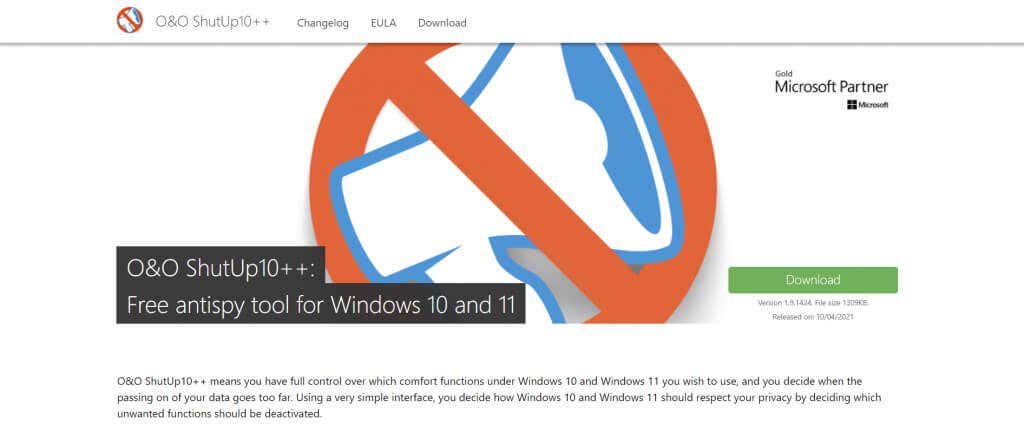
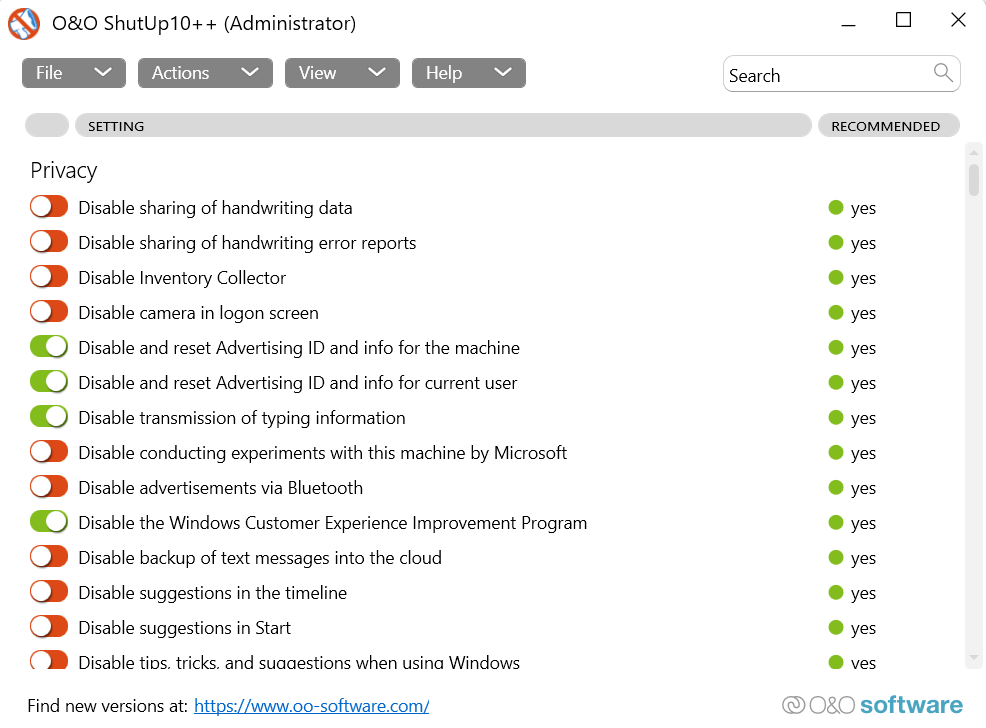
Utilisation d'O&O Shutup10 : paramètres recommandés
Comme vous pouvez le voir sur l'écran principal de l'application, vous recevez une liste de paramètres qui peuvent être activés et désactivés. Vous pouvez voir ce que contrôle chaque paramètre, ainsi que s'il est recommandé par O&O..
En général, ce n'est pas une bonne idée d'activer les paramètres avec les icônes rouges ou jaunes, car ils peuvent gêner des fonctions utiles. Ces paramètres doivent être évalués au cas par cas, selon qu'ils auront ou non un impact sur votre expérience Windows. Par exemple, si vous n'utilisez pas Onedrive, vous pouvez appuyer sur le bouton pour l'arrêter et empêcher toute utilisation inutile du réseau.
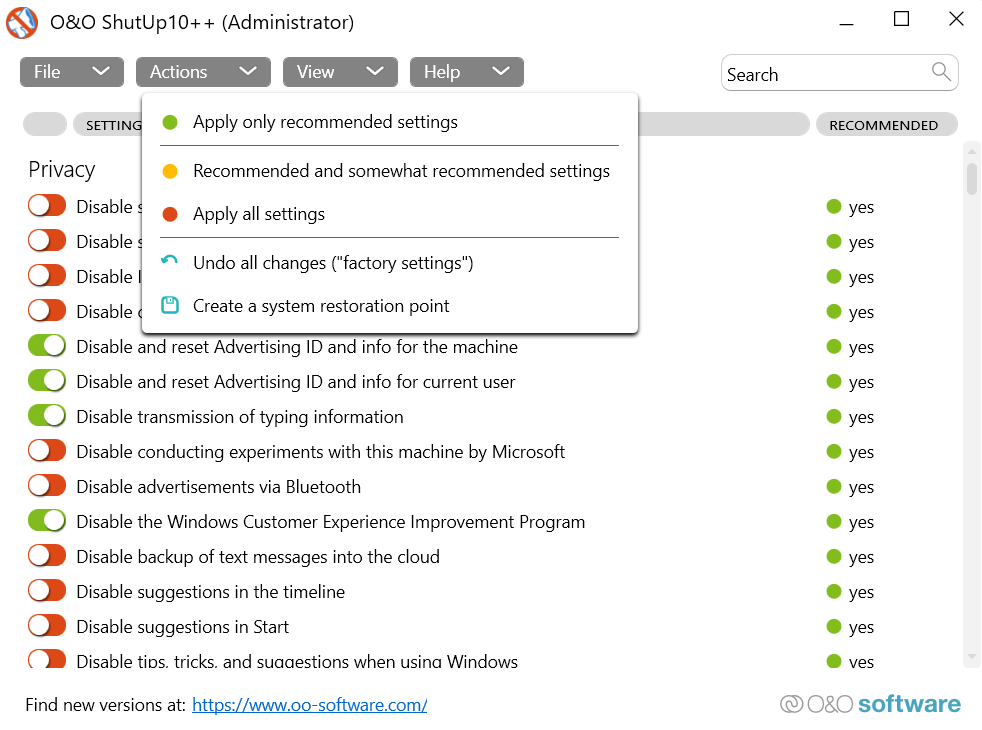
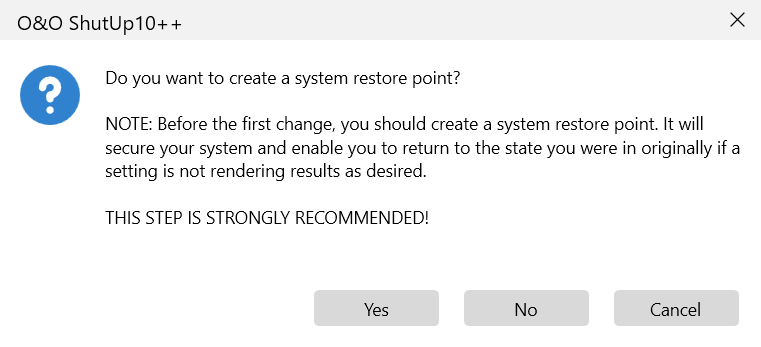
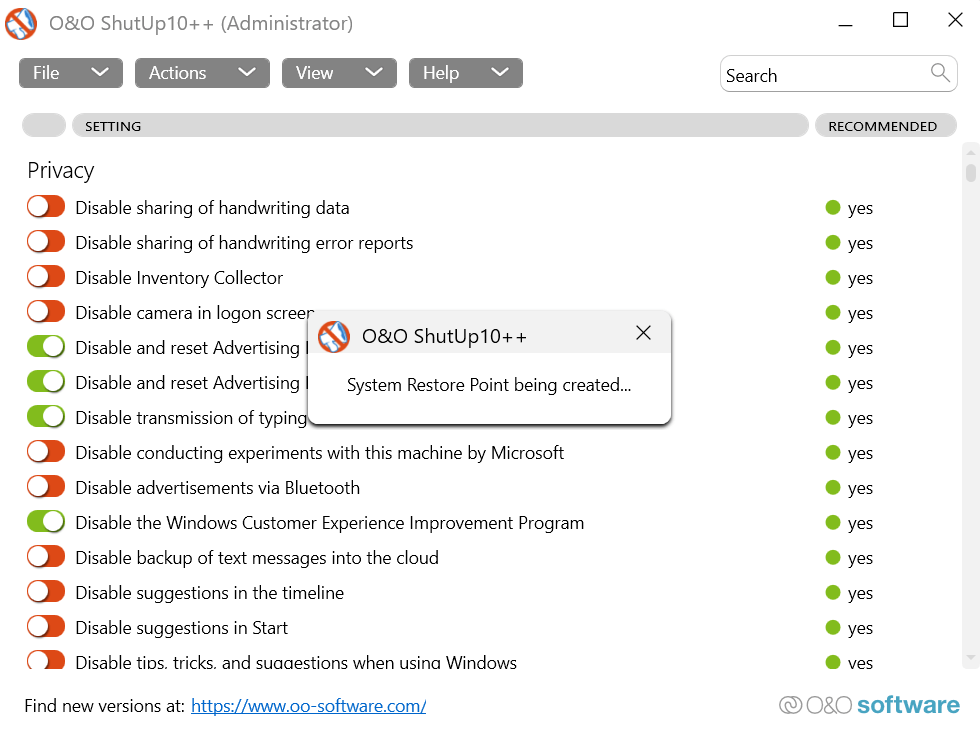
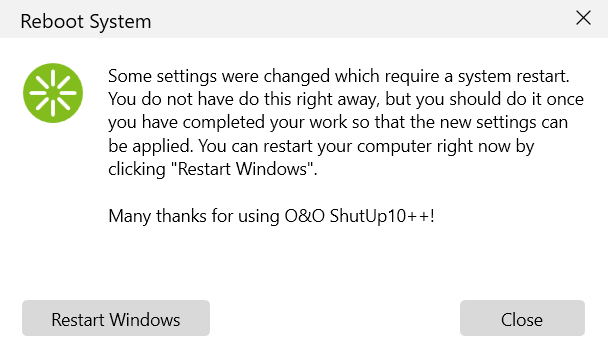
REMARQUE : Les mises à jour Windows peuvent parfois réinitialiser automatiquement les paramètres de votre système. Vous devez donc exécuter O&O ShutUp10 de temps en temps pour vérifier si vos paramètres sont toujours en vigueur.
L'utilisation d'O&O Shutup10 est-elle sûre ?
O&O ShutUp10 est l'un des moyens les plus sûrs et les plus simples de limiter la collecte de données sur votre ordinateur Windows. La plupart des autres façons de procéder sont soit trop compliquées, soit trop risquées..
O&O ShutUp10 affiche clairement les paramètres qui autrement seraient masqués aux utilisateurs. En plus d'empêcher la collecte de données intrusive, l'application vous permet également de limiter ou même de désactiver les mises à jour automatiques de Windows, ce qui est notoirement difficile à faire autrement.
En tant que partenaire Microsoft Gold, le logiciel est également certifié exempt de logiciels malveillants ou de chevaux de Troie. De plus, il ne s’installe même pas sur votre ordinateur. Nous recommandons donc à chaque utilisateur Windows d'utiliser O&O ShutUp10 pour protéger sa vie privée.
.